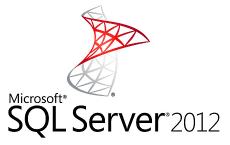 Для подключения к работающему SQL-серверу помимо традиционной строки подключения по имени компьютера, на котором запущена служба SQL-сервер, и указания именованного экземпляра сервера, существует возможность подключения по задаваемому псевдониму (Alias). Псевдонимы задаются администратором SQL-сервера, и для каждого экземпляра может быть задано любое количество псевдонимов. Данная возможность существенно облегчает администрирование большого количества серверов, а также может быть очень полезной при переносе баз данных с одного SQL-сервера на другой. В этом случае, надо будет просто добавить для нового экземпляра сервера псевдоним, который был задан для старого SQL-сервера. И никаких изменений в клиентских программах делать не придется. О добавлении псевдонима для выбранного экземпляра SQL-сервера и пойдет речь в данной статье.
Для подключения к работающему SQL-серверу помимо традиционной строки подключения по имени компьютера, на котором запущена служба SQL-сервер, и указания именованного экземпляра сервера, существует возможность подключения по задаваемому псевдониму (Alias). Псевдонимы задаются администратором SQL-сервера, и для каждого экземпляра может быть задано любое количество псевдонимов. Данная возможность существенно облегчает администрирование большого количества серверов, а также может быть очень полезной при переносе баз данных с одного SQL-сервера на другой. В этом случае, надо будет просто добавить для нового экземпляра сервера псевдоним, который был задан для старого SQL-сервера. И никаких изменений в клиентских программах делать не придется. О добавлении псевдонима для выбранного экземпляра SQL-сервера и пойдет речь в данной статье.
0. Оглавление
1. Входные данные
Предположим у нас есть именованный экземпляр MS SQL Server 2012 с именем Test_SQL, установленный на компьютер с именем WIN2012. По умолчанию для подключения к SQL-серверу в настойках клиентских программ необходимо использовать строку: WIN2012\Test_SQL.
Добавим псевдоним с более коротким именем TEST1, которое также можно будет использовать для подключению к данному экземпляру SQL сервера.
2. Включение использования именованных каналов
Сначала включим возможность использования именованных каналов (Named Pipes). Для этого запустим оснастку «Диспетчер конфигурации SQL Server» (SQL Server Configuration Manager). В Microsoft Windows Server 2012 (R2) ее можно найти в списке всех программ.
В Microsoft Windows Server 2008 (R2) в меню «Пуск» (Start) — «Microsoft SQL Server 2012» — «Средства настройки» (Configuration Tools) — «Диспетчер конфигурации SQL Server» (SQL Server Configuration Manager)
В запустившейся оснастке раскроем вкладку «Сетевая конфигурация SQL Server» (SQL Server Network Configuration), затем выделим вкладку «Протоколы для <ИмяЭкземпляра>» (Protocols for …) (экземпляр по умолчанию называется MSSQLSERVER). В окне слева в таблице найдем строку «Именованные каналы» (Named Pipes), как видно из столбца «Состояние» (Status), по умолчанию использование именованных каналов отключено (Disabled). Кликнем по данной строке правой кнопкой мыши и в контекстном меню выберем «Включить» (Enable).
Увидим сообщение о том, что изменения вступят в силу только после перезапуска экземпляра SQL-сервер.
Если в настоящий момент нет активных соединений с данным экземпляром, сразу перезагрузим его. Это можно сделать перейдя на вкладку «Службы SQL Server» (SQL Server Services). Здесь, в таблице слева найдем строку с именем «SQL Server (<ИмяЭкземпляра>)», соответствующую службе данного экземпляра, кликнем по ней правой кнопкой мыши и в контекстном меню выберем «Перезапустить» (Restart).
После перезапуска службы начнут действовать все произведенные раннее изменения.
3. Добавление псевдонима
Теперь перейдем к непосредственному добавлению псевдонима. Сначала добавим представление для 32-разрядного клиента Native Client SQL. Для этого в оснастке «Диспетчер конфигурации SQL Server» (SQL Server Configuration Manager) раскроем вкладку «Настройка клиента Native Client SQL версии 11 (32-разрядная версия)» (SQL Native Client 11.0 Configuration (32bit)), затем вкладку «Псевдонимы» (Aliases). Кликнем правой кнопкой мыши в таблиц справа, и в контекстном меню выберем «Создать псевдоним…» (New Alias…).
Откроется окно свойств нового псевдонима. Установим следующие параметры:
- «Имя псевдонима» (Alias Name) — устанавливаем имя, по которому будет производиться обращение к экземпляру SQL сервера, в данном примере это TEST1.
- «Протокол» (Protocol) — выбираем из списка протокол Named Pipe.
- «Сервер» (Server) — текущее имя экземпляра SQL сервера, в данном примере это WIN2012\TEST_SQL
- Параметр «Имя канала» (Port No) заполняется автоматически.
Установив параметры, нажимаем «ОК», для сохранения изменений.
В таблице должен появиться только что созданный псевдоним.
Далее в дереве вкладок диспетчера конфигурации SQL сервера раскрываем последовательно вкладки «Настройка клиента Native Client SQL версии 11» (SQL Native Client 11.0 Configuration ), «Псевдонимы» (Aliases), и аналогичным образом добавляем псевдоним для 64-разрядного клиента Native Client SQL.
На этом создание псевдонима для экземпляра SQL-сервера завешено. Осталось только еще раз перезапустить службу SQL Server.
Вот и все, можно подключатся к данному экземпляру по добавленному псевдониму.
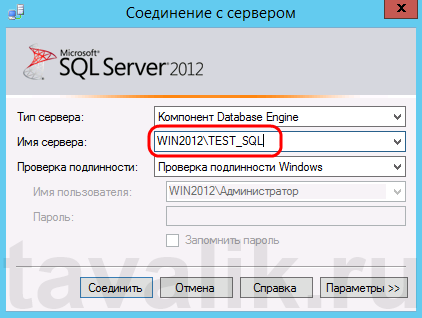



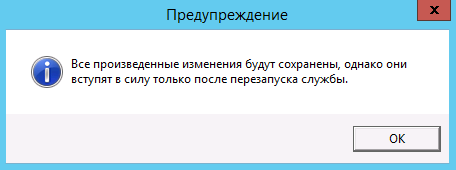

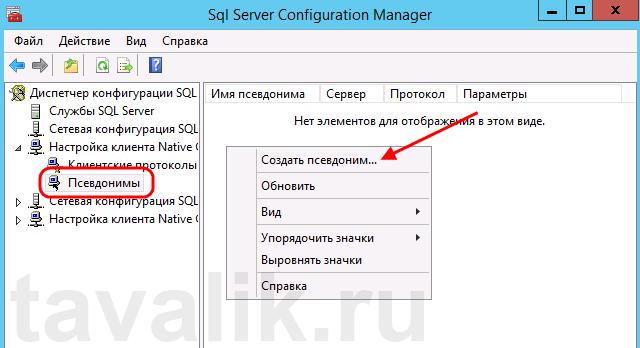


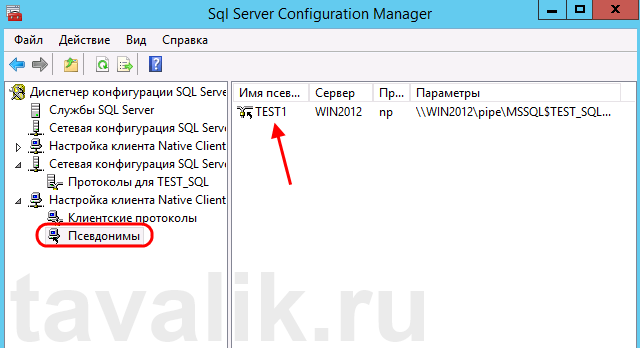
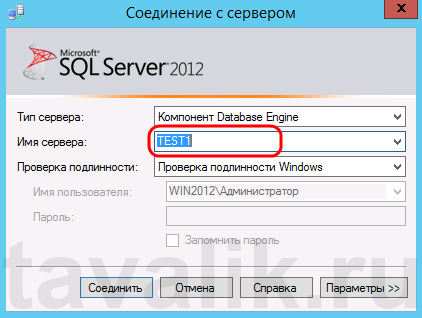
Хотелось бы увидеть пример программного соединения с экземпляром, например, через 1С (хотя язык возможно и не важен)
Пожалуйста. Вот здесь подробная инструкция по работе с SQL-сервером из 1С.